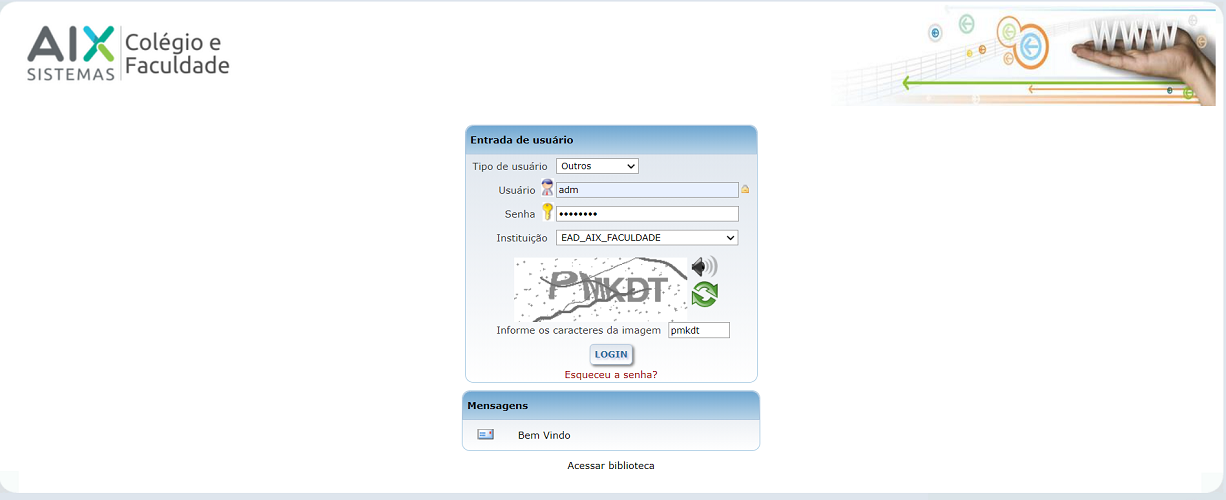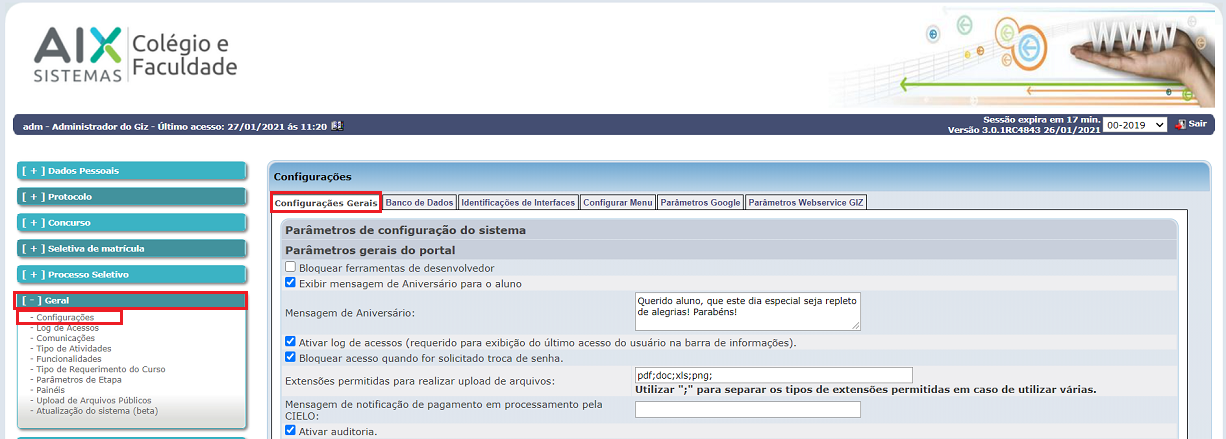Mudanças entre as edições de "Envio de Documentos - WebGiz"
(Criou página com '<font face="Verdana"> <div style="text-align: justify;"> =Para que serve?= Através do '''portal WebGiz''' é possível o aluno/responsável realizar e acompanhar o envio on...') |
(Sem diferença)
|
Edição das 12h09min de 27 de janeiro de 2021
Para que serve?
Através do portal WebGiz é possível o aluno/responsável realizar e acompanhar o envio online de documentos requeridos pela instituição de ensino.
Configurações necessárias
- Antes de realizar o envio de documentos através do portal, é importante realizar algumas configurações prévias.
- 1)Deverá efetuar o login no portal WebGiz com o perfil de administrador, utilizando o tipo outros.
- 2)Em seguida, deverá acessar o menu de configurações do sistema através do menu Geral | Configurações | aba Configurações Gerais.
- Logo, configurar os parâmetros abaixo:
- ►Não notificar documentos pendentes na página inicial.
- Necessário que este parâmetro esteja desmarcado para que ao efetuar o login no WebGiz para que o sistema exiba a lista de documentos que o aluno está pendente de entrega, assim irá possibilitá-lo de efetuar o envio dos documentos logo na tela inicial.
- ►Impedir rematrícula se existirem documentos pendentes.
- É recomendado que este parâmetro esteja desmarcado ao utilizar o envio de documentos pelo processo de rematrícula online.
- Com este parâmetro marcado, o sistema exibe uma tela para o responsável financeiro com a lista de documentos pendentes de entrega no qual impossibilita o mesmo de prosseguir com o processo de matrícula e também não permite que o mesmo chegue à tela de envio de documentos. O parâmetro até pode ser usado, mas o responsável somente conseguiria realizar o envio dos documentos pela tela principal do WebGiz ou na relação de documentos do aluno.
- ►Etapas baseadas em campos personalizados:
- Para que o sistema exiba a etapa de envio de documentos no processo de matrícula online é necessário inserir a etapa: enviodocumentos:Upload de Documentos;
- Habilitando esta etapa, quando o aluno possuir documentos pendentes de entrega, ou não tiver realizado ainda o envio dos documentos através portal do WebGiz, o sistema exibirá ao lado dos documentos pendentes, o botão Enviar arquivo para que eles sejam enviados via upload de arquivos.
- ►Extensões permitidas para realizar upload de arquivos:
- Neste parâmetro, são definidas as extensões permitidas no processo de upload dos arquivos. É necessário verificar se as extensões estão digitadas corretamente, pois quaisquer erros podem impedir o aluno de efetuar o upload do documento.
- ►Tamanho máximo de arquivos para upload (em MBytes):
- Neste parâmetro, é definido o tamanho máximo do arquivo a ser enviado. Vale lembrar que este tamanho máximo vem preenchido conforme instalação do WebGiz.
Processo de envio